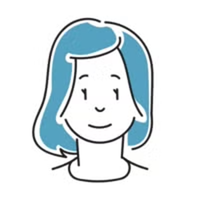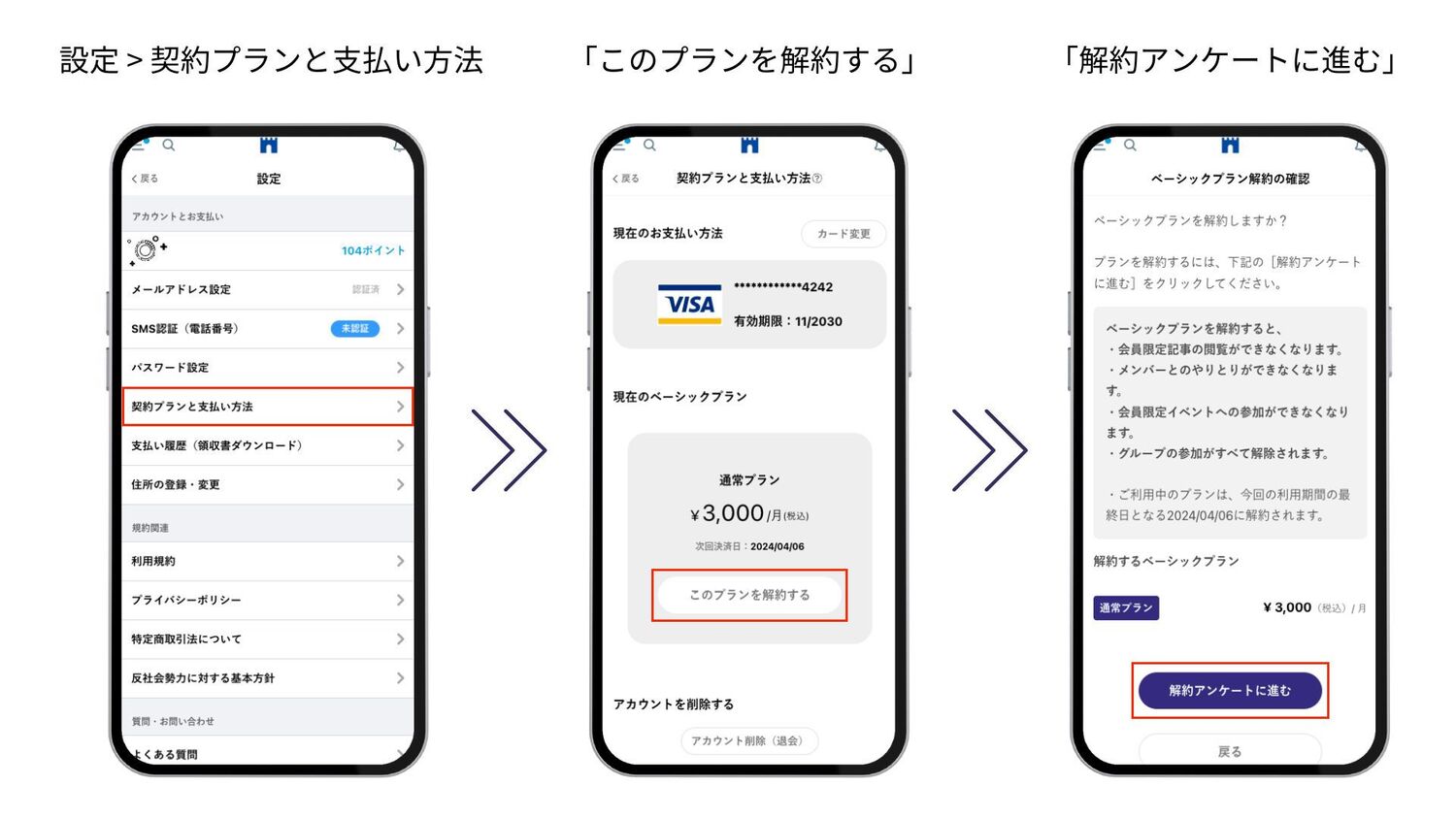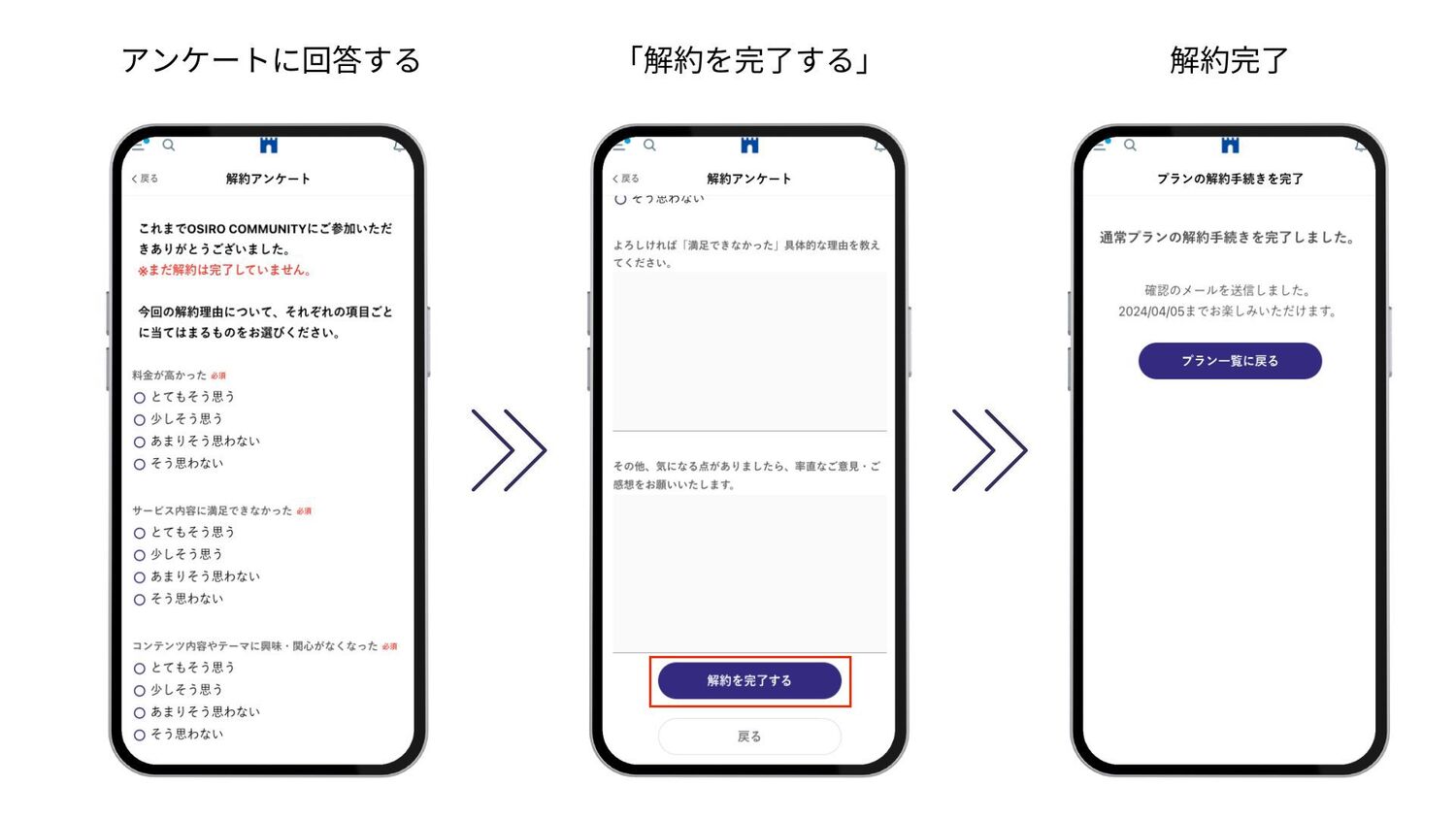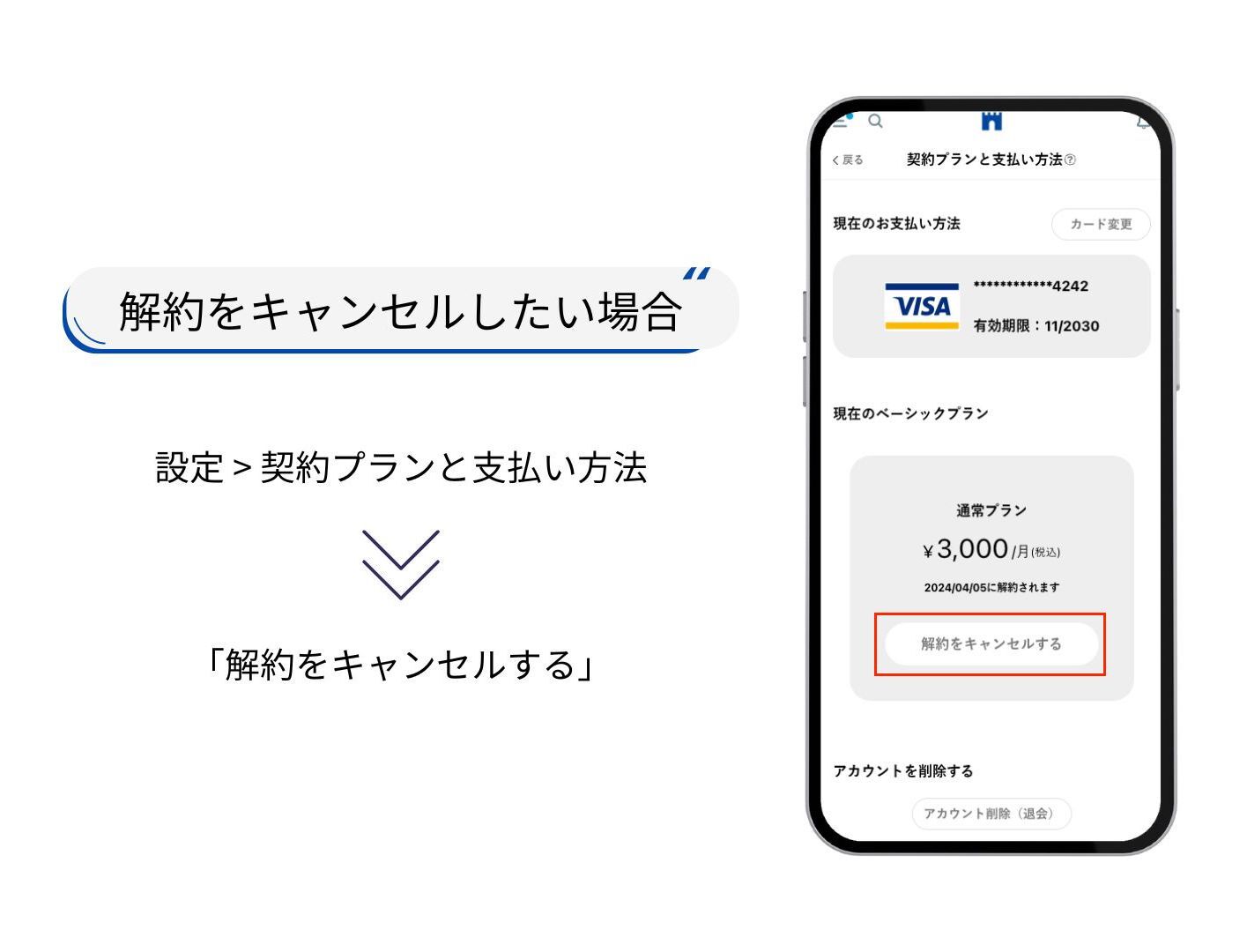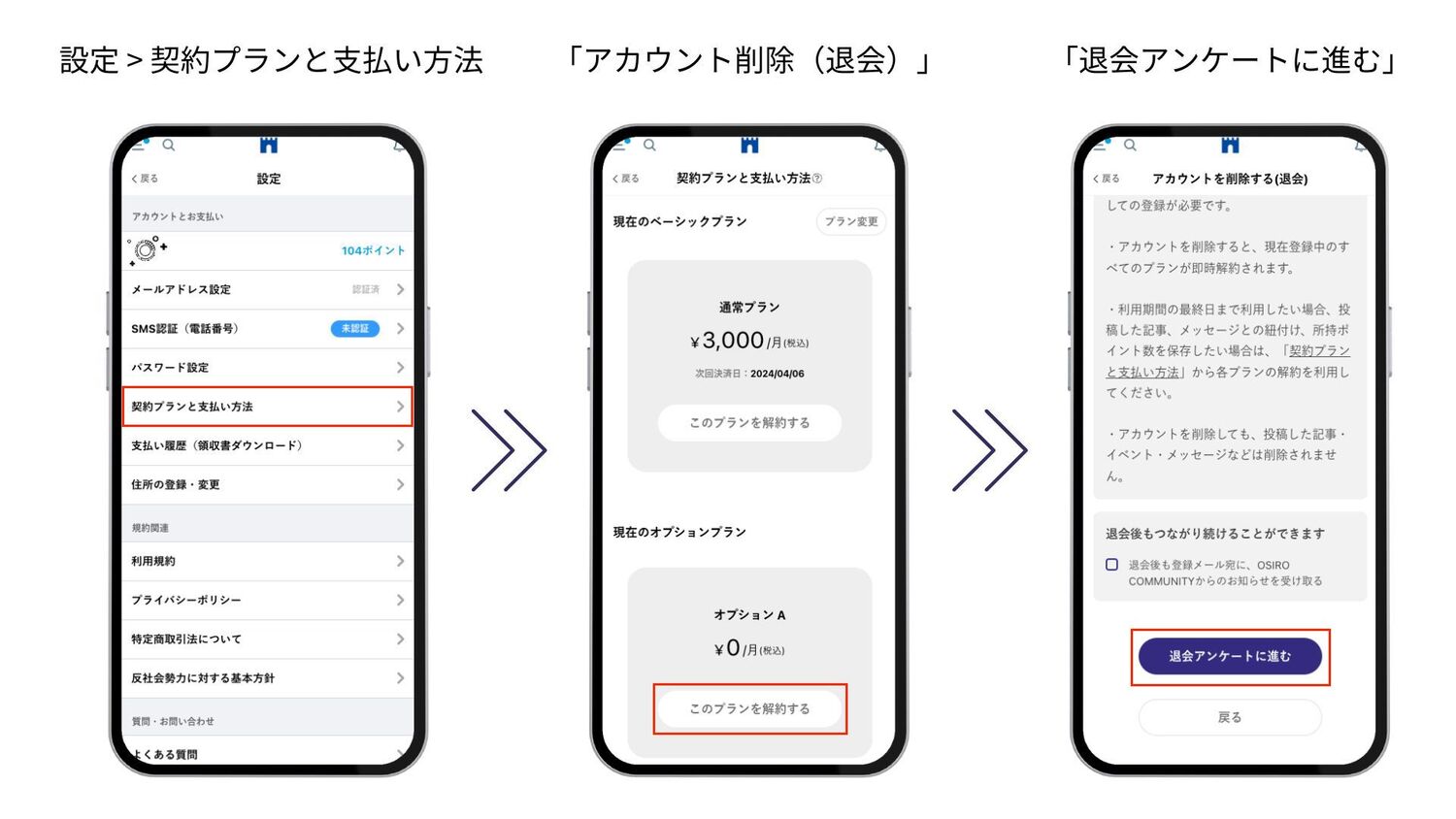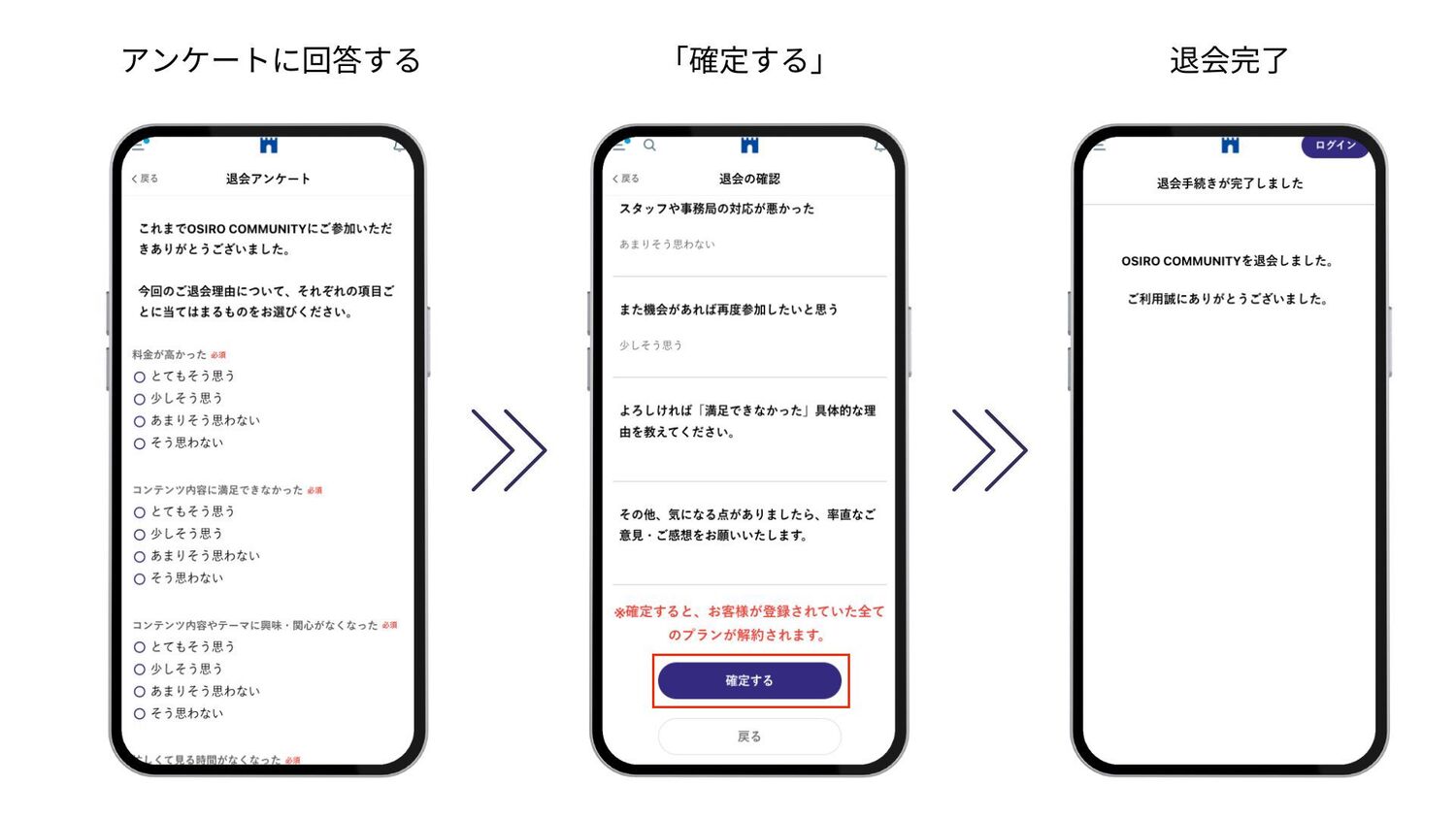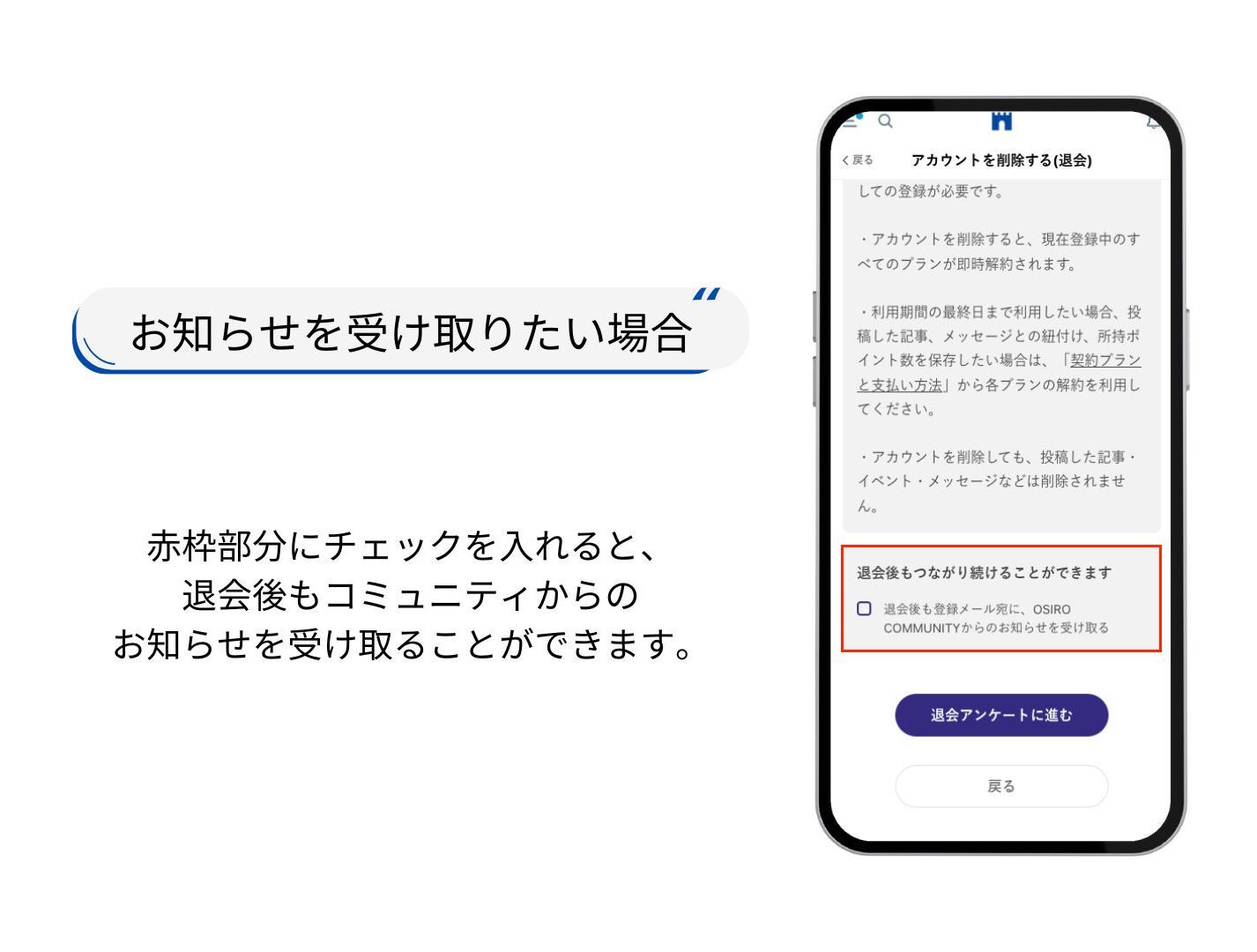【本記事の説明】
▼目的
プラン解約、退会の方法についてメンバーに理解してもらいましょう。
▼編集方法
1. タイトル、サムネイル画像を変更してください。
2. 【ハイライト部分】を変更し、ハイライトを解除してください。
3. 本文内で使用しているのはサンプル画像です。このままでもお使いいただけますが、ご自身のコミュニティのキャプチャを使用するとさらにわかりやすくなります。
4. 投稿者を選択してください。
5. 公開範囲を選択してください。
6. 【本記事の説明】を削除してください。
プラン解約(休会)と退会の手続き方法についてご案内します。
注意事項をよく読んで、お手続きをお願いします。
なお、 iOSアプリからは解約・退会のお手続きができません。
SafariやChromeなどのブラウザからアクセスのうえ、お手続きをお願いいたします。
プラン解約(休会)
● アカウントを保持したまま、月額会費のお支払いとサービスの利用を停止します。
再度プランに登録すると、同じアカウントで利用を再開することができます。
その際、プロフィール、ポイントは保持されます。
ただし、入会募集停止期間は再登録ができかねます。あらかじめご了承ください。
● 解約手続き後、次回決済日の前日までサービスを利用することができます。
● アンケート回答が完了すると、解約手続きが完了します。
● 解約手続きが完了すると、解約手続き完了通知メールが配信されます。
メールが届いていることを必ず確認してください。
● 複数のプランを登録している場合、プランごとに手続きが必要です。
お手数をおかけいたしますが、ご了承ください。
● 参加予定の【イベント】がある場合は、変更できません。
参加をキャンセルするか、【イベント】参加後にお手続きをお願いいたします。
1. 設定 > アカウントとお支払い「契約プランと支払い方法」
2. 解約したいプランの「このプランを解約する」
3.「解約アンケートに進む」
4. アンケートに回答し「解約を完了する」
5. 解約完了
アカウント削除(退会)
● プロフィール、ポイントなどのアカウント情報はすべて削除されます。
もう一度会員登録する場合は、新しいアカウントを作成してください。
元のアカウント情報を引き継ぐことはできません。
● 退会手続きが完了すると、即時でサービスの利用が終了となります。
返金等の対応はできかねます。ご了承ください。
● アンケート回答が完了すると、退会手続きが完了します。
● 退会手続きが完了すると、退会完了メールが配信されます。
メールが届いていることを必ず確認してください。
● 退会のキャンセルはできません。ご注意ください。
● 参加予定の【イベント】がある場合は、変更できません。
参加をキャンセルするか、【イベント】参加後にお手続きをお願いいたします。
1. 設定 > アカウントとお支払い「契約プランと支払い方法」
2.「アカウント削除(退会)」
3. 「退会アンケートに進む」
4. アンケートに回答し「確定する」
5. 退会完了
ご不明な点があれば、お問合せフォーム からご連絡ください。